通常、Outlookデータを古いバージョンのOutlookから新しいバージョンに、またはあるコンピューターから別のコンピューターに移動しようとすると、PSTファイルをOutlookデータの移動先にコピーするだけでうまくいきます。 ほとんどの場合、連絡先、受信トレイ、送信済みアイテム、および電子メールは簡単にコピーされます。 ただし、「受信トレイ」の下のサブフォルダがコピーされず、エラーメッセージが生成されることを訴えるユーザーもいます。
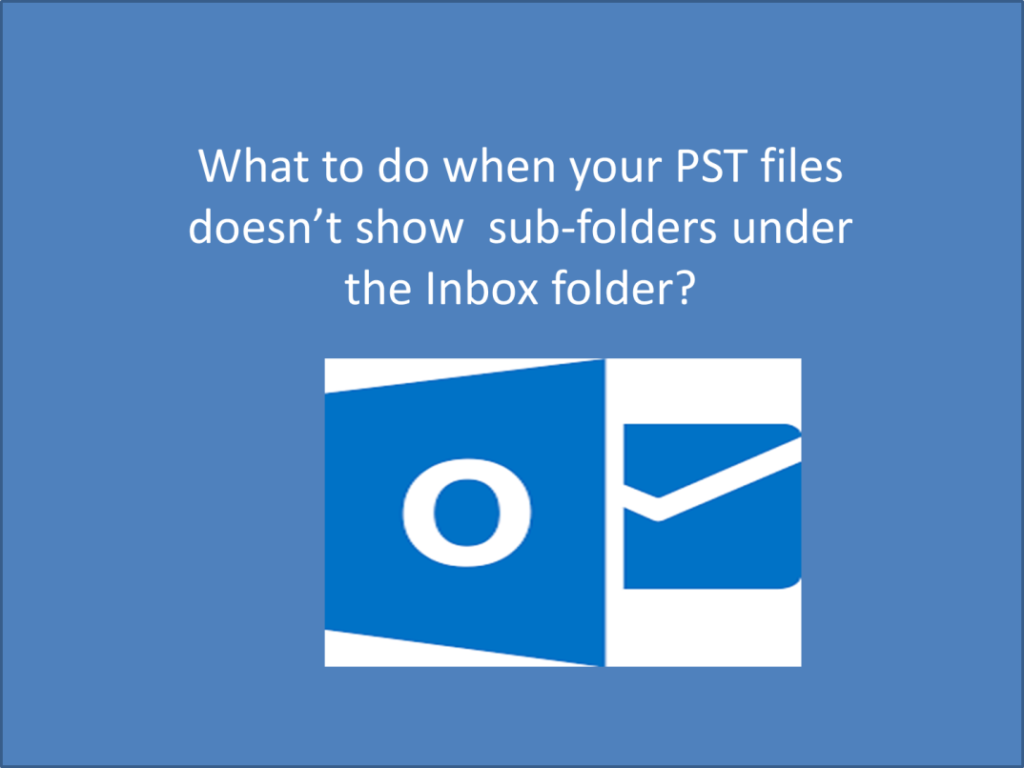
そのため、この記事では、この問題に関する詳細を説明し、この問題を解決するためのソリューションも提供します。 簡単な解決策を見つけるために読んでください。
PSTファイルが「受信トレイ」フォルダーの下のサブフォルダーを表示しない理由
通常、Outlookビューが正しく設定されていない場合、またはPSTファイルが破損している場合、受信トレイの下のサブフォルダーが見つからないことがあります。 PSTファイルの破損は、通常、PSTファイルをサーバーに格納するため、PSTファイルを不良セクターのある領域に格納するために発生します。 これらが最も一般的な理由ですが、PSTファイルの破損は、特大のPSTファイルまたはウイルス感染が原因で発生することもあります。 ファイルが破損しているため、PSTファイルのコンテンツ(受信トレイのサブフォルダーなど)の表示に問題がある場合があります。
PSTファイルの破損を解決するソリューション
解決策1:Outlookビューをリセットする
Outlookビューの設定が間違っていると、Inboxサブフォルダーが表示されない場合があります。 この問題を修正するには、以下の手順に従ってOutlookビューをリセットします。
- Microsoft Outlookを開き、受信トレイフォルダーに移動します
- クリックしてください View tab > Change View 表示モードを設定します
- [表示]タブが開いたら、クリックします Reset View Outlookビューをリセットしてクリックする Yes 確認するために
- もう一度、をクリックします View tab > Change View > Apply Current View to other mail folders
- の中に Apply View ダイアログボックスで、[メールボックスとそのサブフォルダ]および[サブフォルダにビューを適用]チェックボックスをオンにしてクリックします Ok 変更を保存するには
Outlookを再起動し、受信トレイの下のサブフォルダーを表示できるかどうかを確認します。 そうでない場合は、次の手順に進んでください。
解決策2:Scanpst.exeを使用してPSTファイルを修復する
PSTファイルの破損を解決するための次のオプションは、Scanpst.exeを使用することです。 これは、PSTファイルの単純な破損の問題を解決できる、Microsoftが提供する組み込みツールです。 Scanpstを使用するには、以下の簡単な手順に従ってください。
- 検索することにより、SCANPSTをツールを探します ‘Scanpst.exe’ エクスプローラーの検索バーで
- ツールが見つかったら、それを開いてクリックします Browse 修復するPSTファイルを選択するには
- PSTファイルの場所はOutlookのバージョンごとに異なるため、ツールを使用する前に確認することをお勧めします。 そうでない場合は、次のパスを使用してPSTファイルの場所を見つけることもできます。 開いたOutlook > File > Info > Account Settings > Account Settings. 次に、をクリックします Data Files tab PSTファイルを見つけて、その場所を書き留めます。
- あなたが修理にPSTファイルを選択したら、クリックしてください Repair PSTファイルを修復するためのScanpst.exeのボタン
解決策3:Yodot PST Repairソフトウェアを使用する
Scanpstツールを使用することの1つの欠点は、あらゆる種類の破損の問題を修復するために使用できないことと、大きなPSTファイルをうまく処理できないことです。 この問題を克服するために、Yodot PST Repairと呼ばれる専用のPST修復ソフトウェアを使用できます。 このツールは、マイナーからメジャーまでのあらゆる種類の破損問題を修復するように設計されています。 さらに、このツールは、大きいまたはサイズの大きいPSTファイルでも機能し、Scanpst.exeなどの他のツールよりも優れています。
第二に、Yodot RepairはPSTファイルを修復し、元の内容が修復プロセス中に損なわれないようにします。 したがって、このツールは完全に安全に使用できます。 場合によっては、受信トレイのサブフォルダーが削除されていることがわかります。 Yodot も可能です Outlook 2016 で削除されたサブフォルダーを復元する と他のバージョン。 PSTファイルに問題がある場合、または受信トレイのサブフォルダーが表示されない場合は、Yodotが最適です。